Adobe Premiere Pro CC ile Video Düzenleme temelleri hakkında bu Öğreticiye hoş geldiniz. Bu videoda Premiere Pro'nun en önemli fonksiyonlarını açıklayarak pratik bir örnek oluşturarak adım adım ilerleyeceğiz. Bir Green Screen anahtarlama yapmayı, Metini entegre etmeyi ve Görüntüyü kolayca ayarlamayı öğreneceksiniz. Hemen başlayalım!
En Önemli Bulgular
- Yeni bir proje nasıl oluşturulur ve bir dizi nasıl hazırlanır öğreneceksiniz.
- Green Screen'i kaldırmak için Ultra Key Efektinin nasıl kullanılacağı açıklanmaktadır.
- Metin eklemek ve hareket seçeneklerini ayarlamak açıklanmıştır.
- Sekansınızı Full HD'ye nasıl değiştirip görüntüleri nasıl ayarlayacağınızı öğreneceksiniz.
Adım Adım Kılavuzu
Video Düzenleme işlemine başlamak için öncelikle yeni bir proje oluşturmanız gerekir. Bu işlemi Adobe Premiere Pro'nun başlangıç ekranında “Yeni”ye tıklayarak veya bir Windows PC kullanıyorsanız Ctrl + Alt + N kısayol tuşlarına basarak yapabilirsiniz. Projeye bir isim verin (örneğin “Kickoff”) ve projelerinizi yönetmek istediğiniz bir konum seçin. Bunun için özel bir klasör oluşturmanızı öneririm.
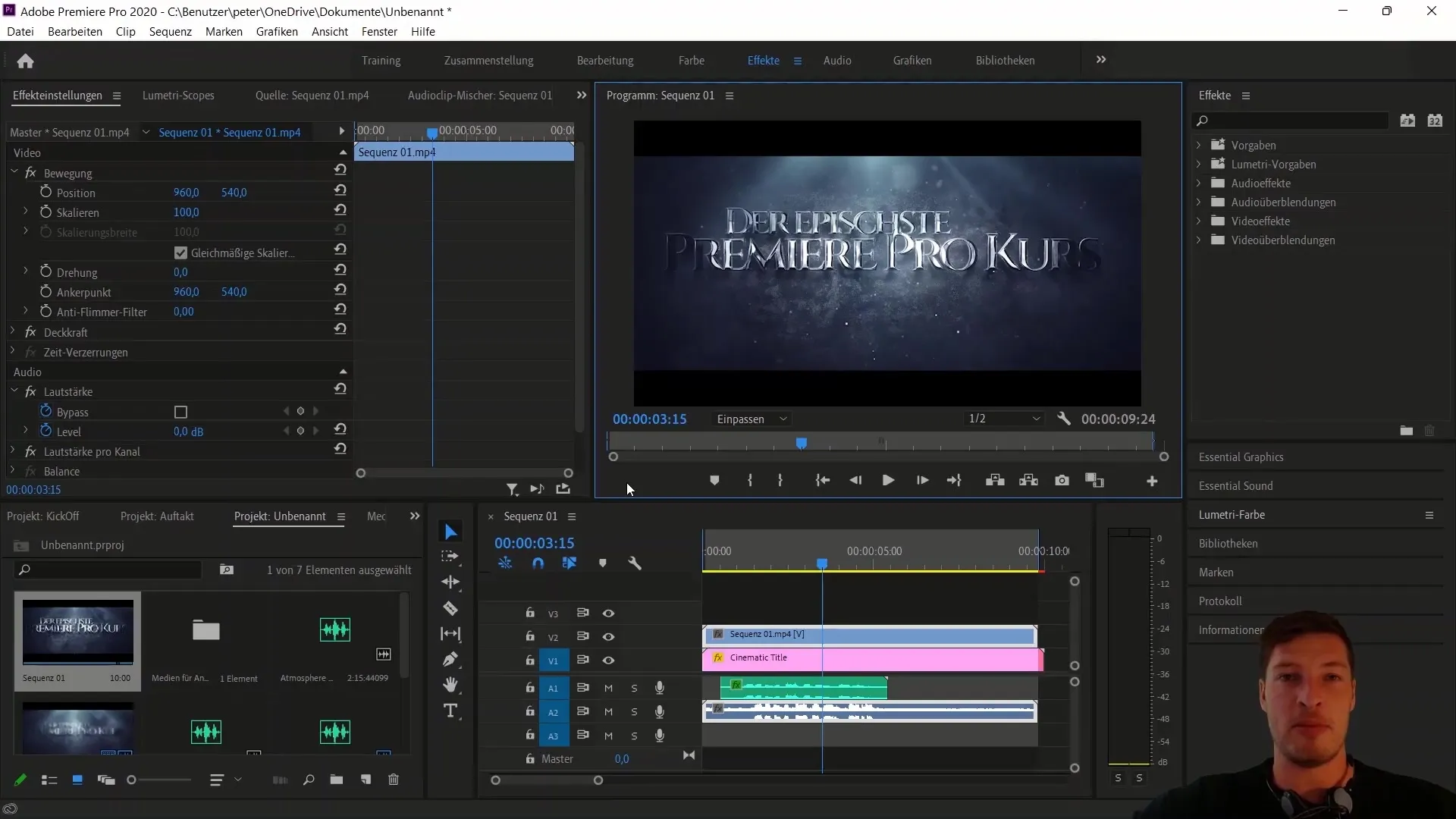
Projenizi oluşturduktan sonra düzenlemek istediğiniz video dosyasını içe aktarın. Bunun için kurs materyallerine gidin ve öğretici dosyaların bulunduğu klasörü bulun. MP4 dosyasını içe aktarmak için projenize sürükleyip bırakabilirsiniz.
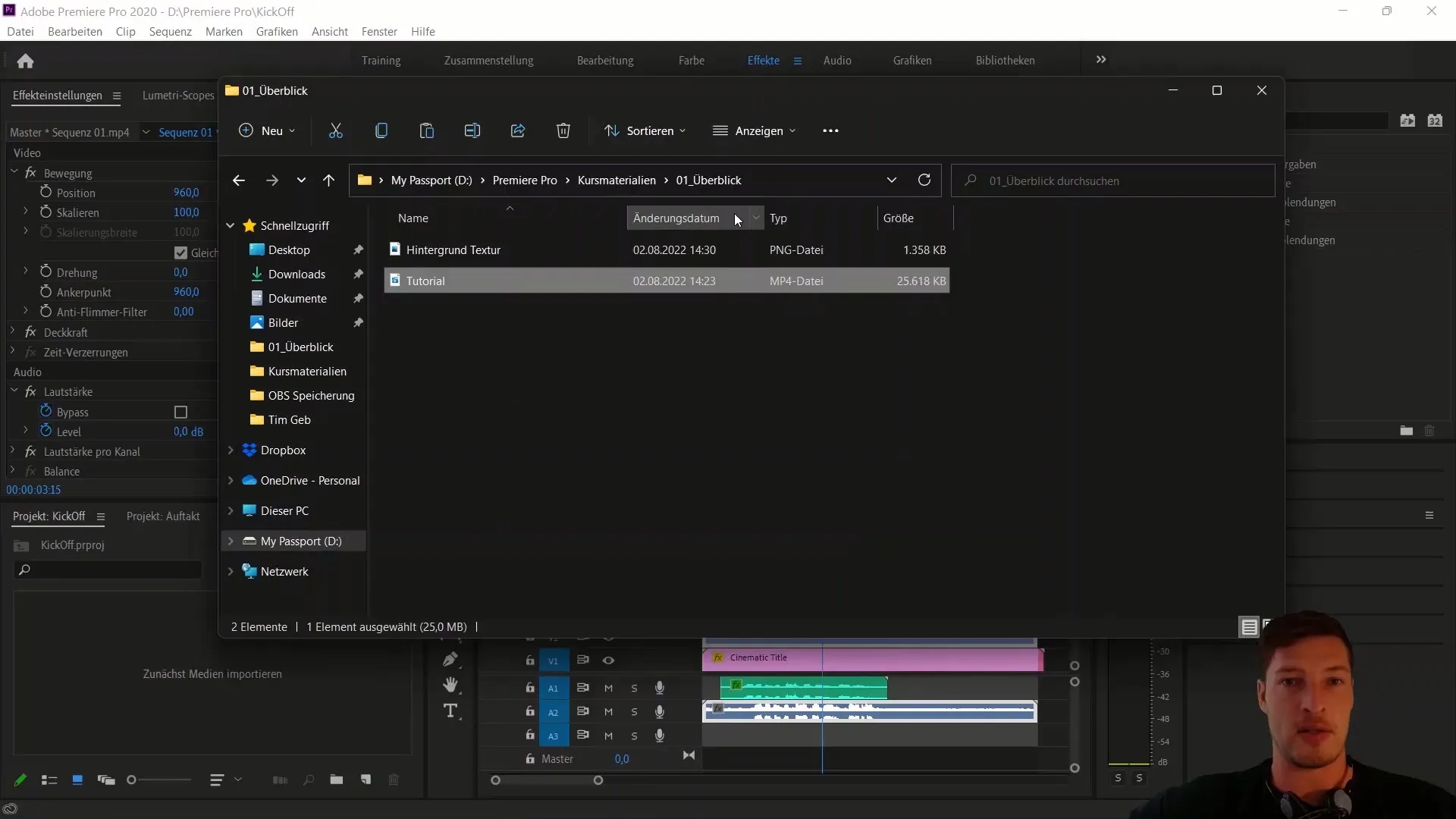
Video içe aktarıldıktan sonra yeni bir dizi oluşturmak istiyoruz. Bunun için içe aktarılan MP4 dosyasını yeni obje penceresine sürükleyerek de yapabilirsiniz. Sağ tıkı tercih ediyorsanız, “Klipten Yeni Dizi Oluştur” öğesini seçebilirsiniz.
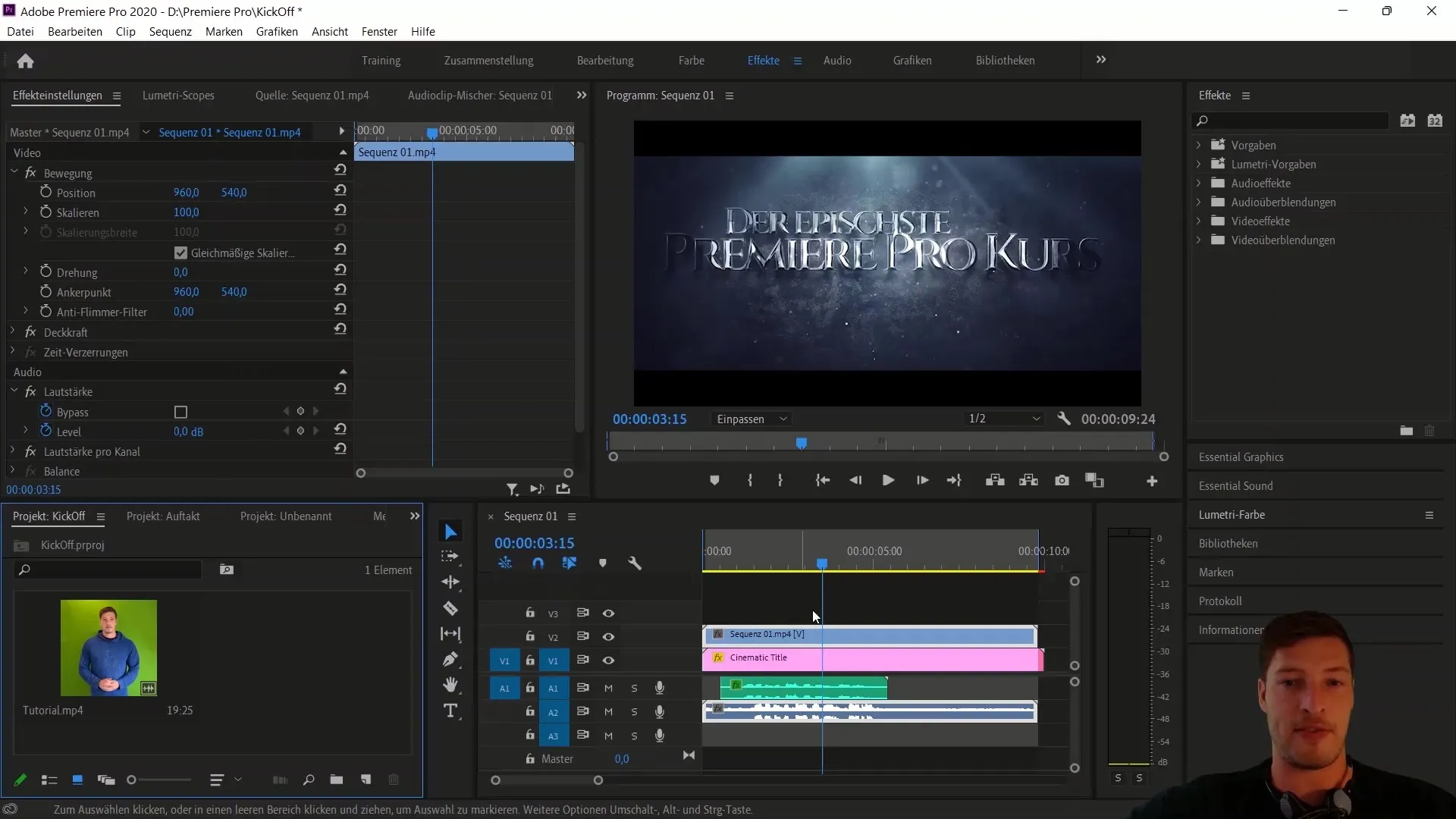
Dizi oluşturulduktan sonra eski diziyi kapatın ve çalışma alanınızı temizleyin. Yeni dizide zaten ses ve video izleri görüntülenmelidir. Şimdi diziyi standart Full HD formata çevirmek istiyoruz. Bunun için “Dizi”ye gidin ve “Dizi Ayarları”nı seçin. Çerçeve boyutunu 1920 x 1080 piksel olarak değiştirip “Tamam” ile onaylayın.
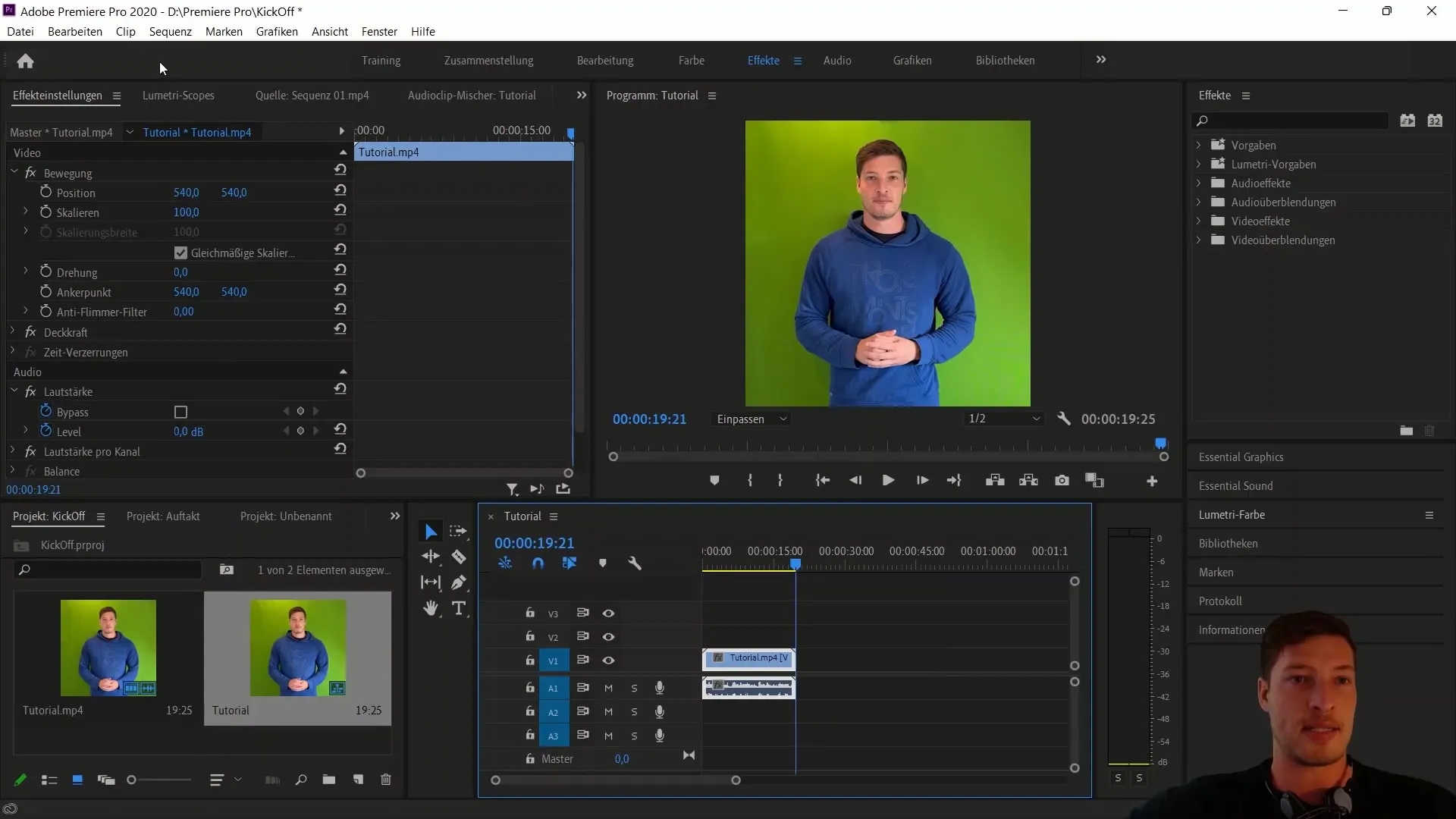
Sonraki adımda Green Screen'i kaldırmak istiyoruz. Bunun için efektlere gidiyoruz. Efektler penceresinin görünür olduğundan emin olun - görünmüyorsa "Pencere"den etkinleştirebilirsiniz. Efektlerden "Video Efektleri"ne ve ardından "Anahtarlamaya" gidin. Oradan "Ultra Anahtar" efektini seçin ve Greenscreen'li video izine sürükleyin.
Ultra Anahtar efektini ekledikten sonra Efekt Kontrollerinde Key rengini ayarlama seçeneğine sahip olacaksınız. Picker aracını seçin ve resimdeki yeşil alanı tıklayın. Böylelikle yeşil arka planı ortadan kaldırabilirsiniz. Sonuca daha fazla hassasiyet kazandırmak için, Yansıma ve Gölge değerlerini azaltarak Maske Oluşturmayı ayarlayın.
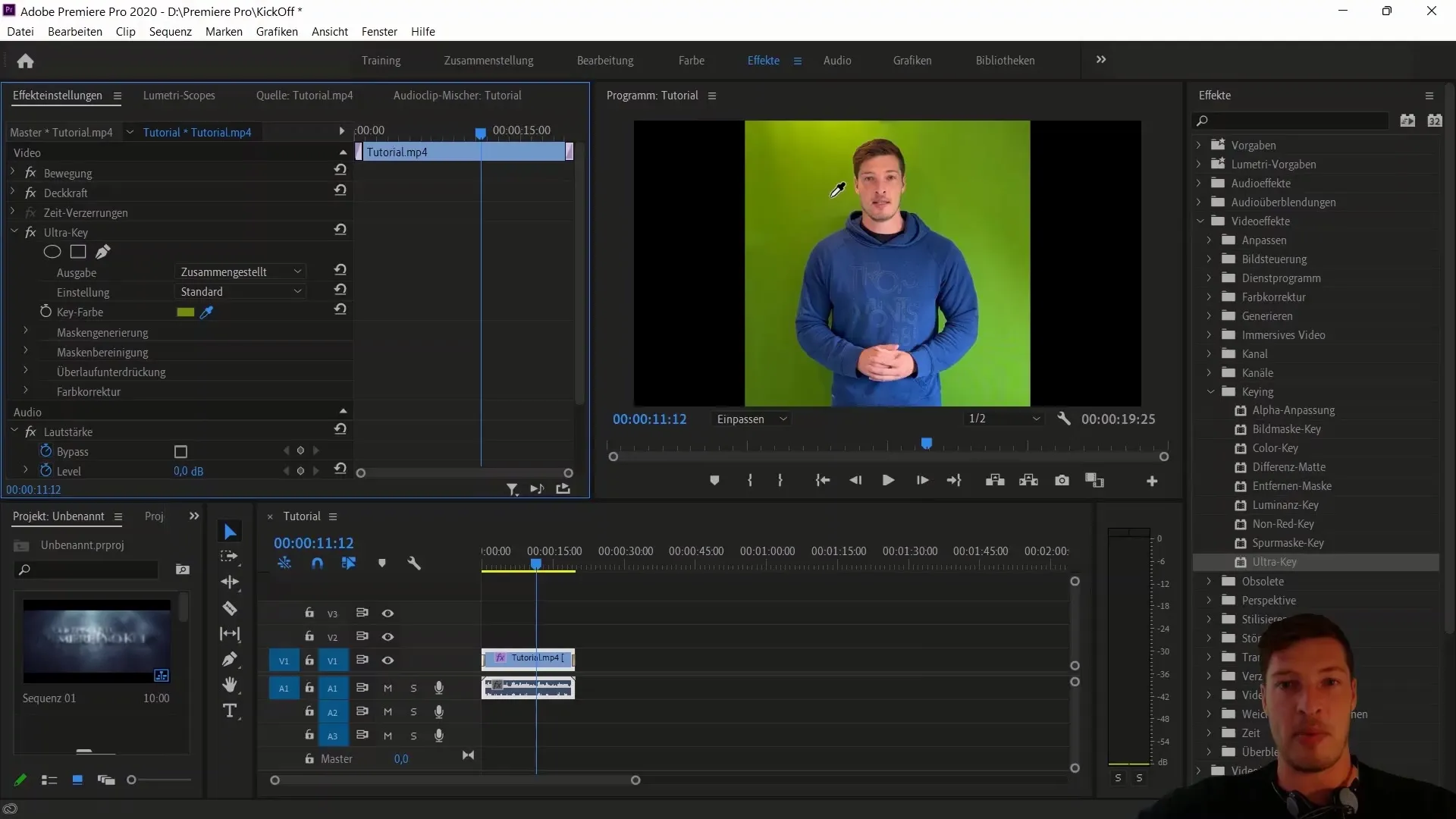
Şimdi, Green Screen kaldırıldığına göre arka planı ayarlamamız gerekiyor. Kurs materyallerinden arka plan dosyasını içeri aktarın ve MP4 dosyanızın altına sürükleyin. Arka planın iyi görünür olduğundan emin olmak için uygun şekilde ölçeklendirin. Bunu yapmak için Hareket Ayarlarına gidin ve Ölçeklemeyi ayarlayın.
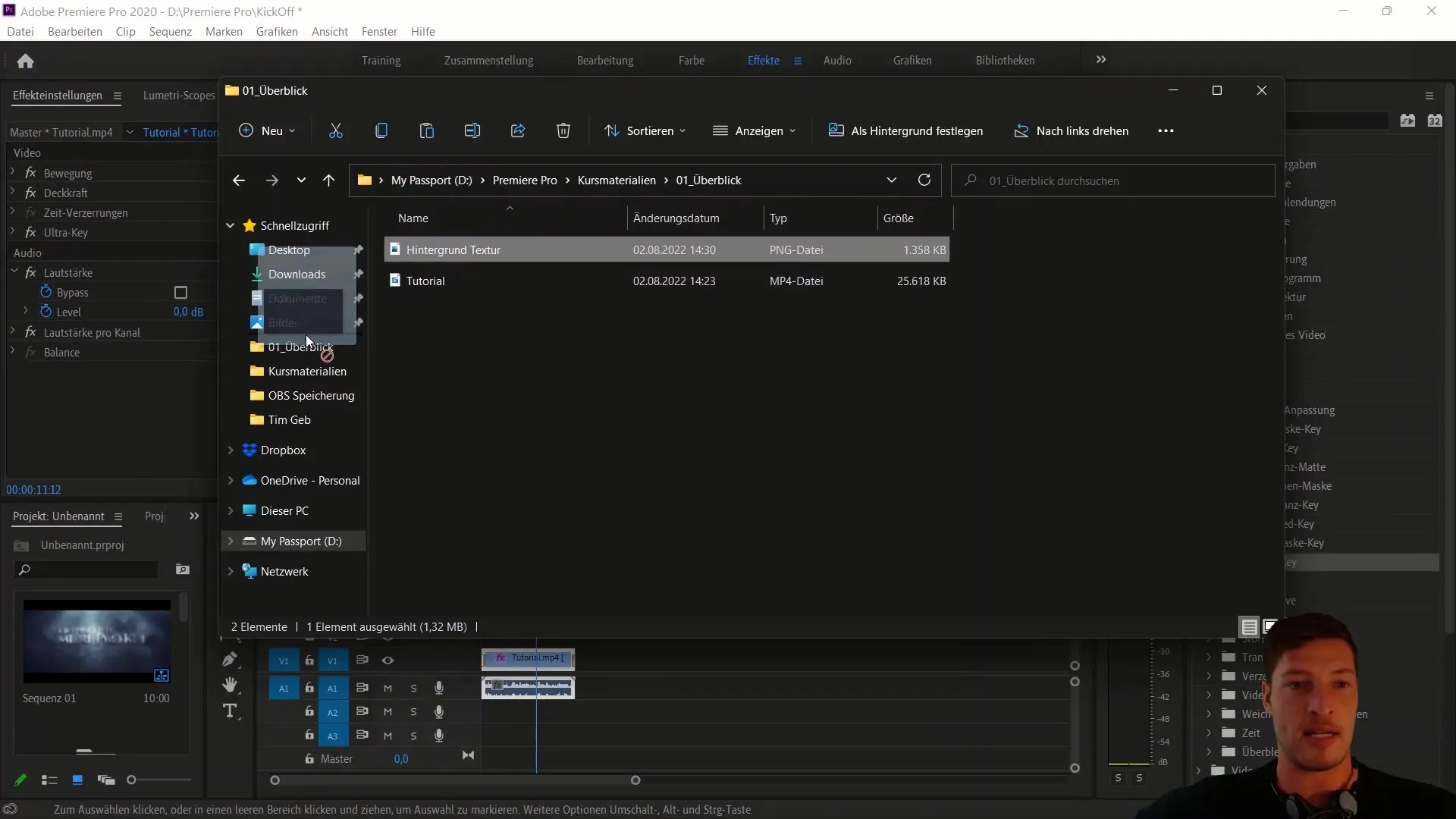
Şimdi bir Hoş Geldiniz Metni ekleyeceğiz. Metin aracını seçin (Kısayol “T”) ve metninizi girmek için görüntüye tıklayın. Metin özelliklerini Grafik Sekmesinde ayarlayabilirsiniz. Metni, arkanızda iyi görünür şekilde konumlandırın, zaman çizelgesinde katman düzenini ayarlayarak.
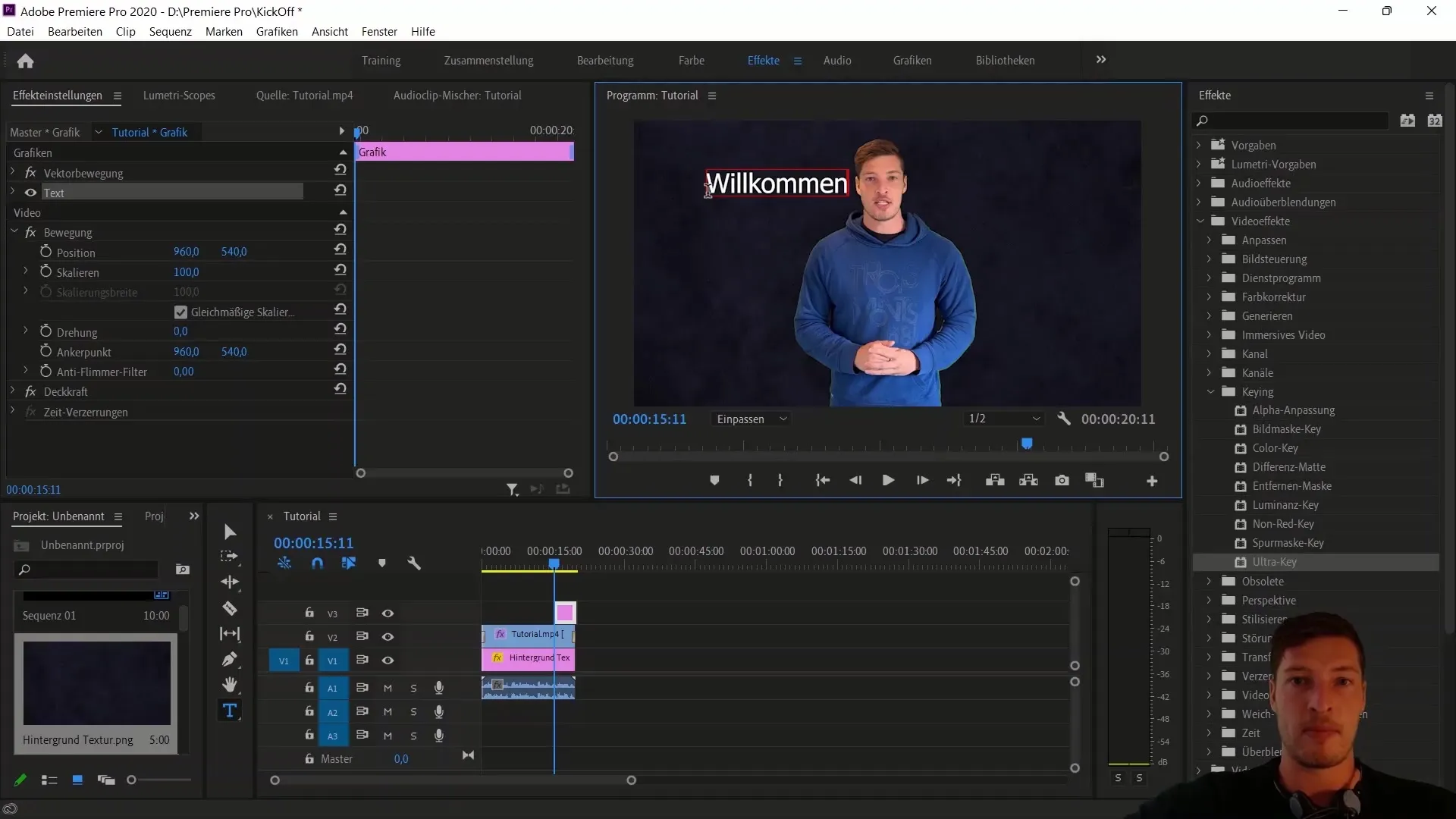
Metin yerleştirildikten sonra Metin boyutunu ve izleme ayarlarını ayarlamak için tekrar Efekt Kontrollerine gitmeniz gerekecek. Metni ortala ve istediğiniz konuma getirin, Metnin doğru anda göründüğünden emin olun ve video ile birlikte bitirin.
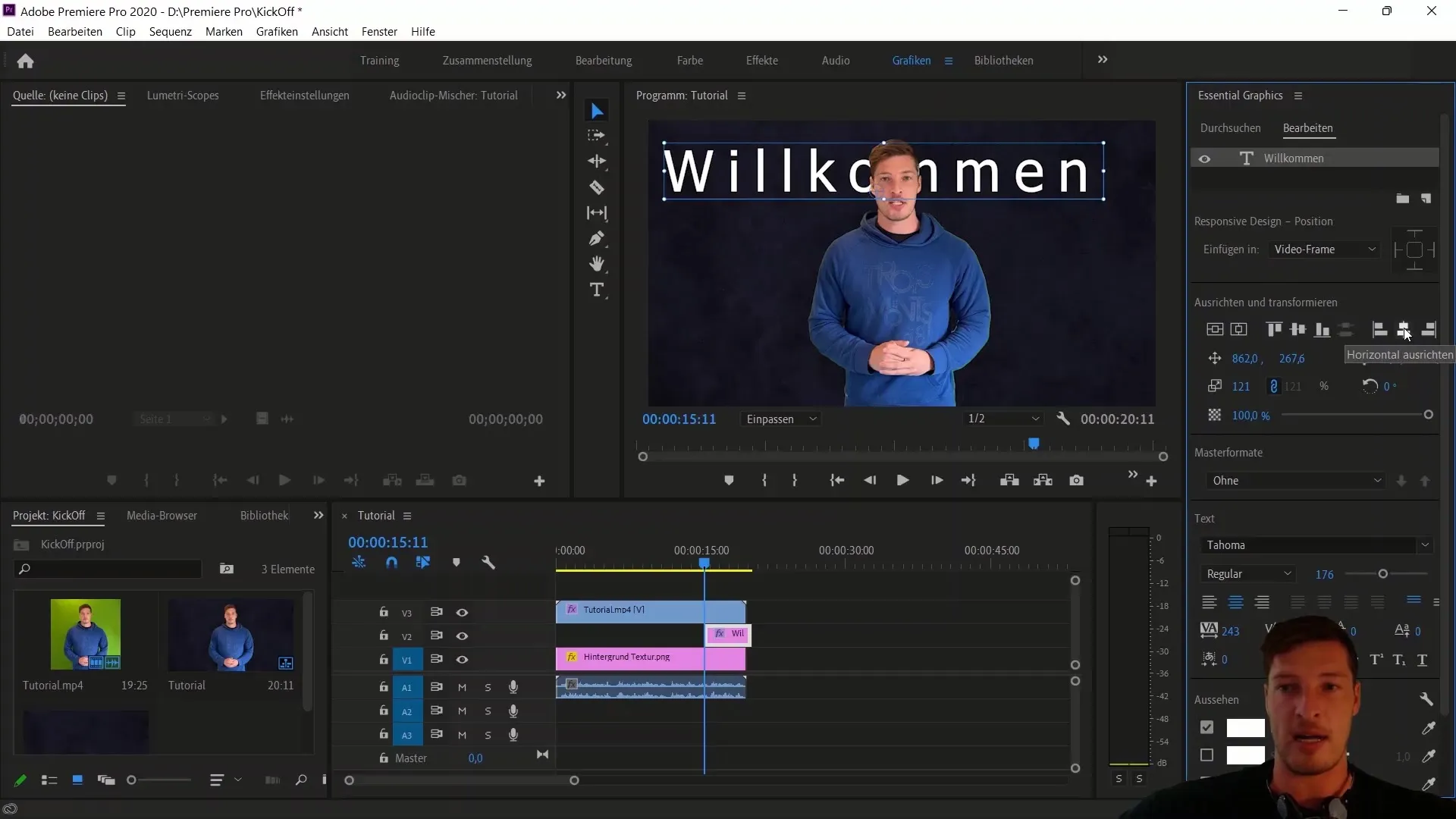
Son adım, görüntüden çıkmanız gerektiğidir. Hareket seçeneklerini açmak için MP4 izini tıklayın, bir animasyon eklemek için X pozisyonunu değiştirin. Görüntüden sağa doğru bir animasyon eklemek için başlangıç ve bitiş konumları için Anahtar Çerçeveleri ayarlayın.
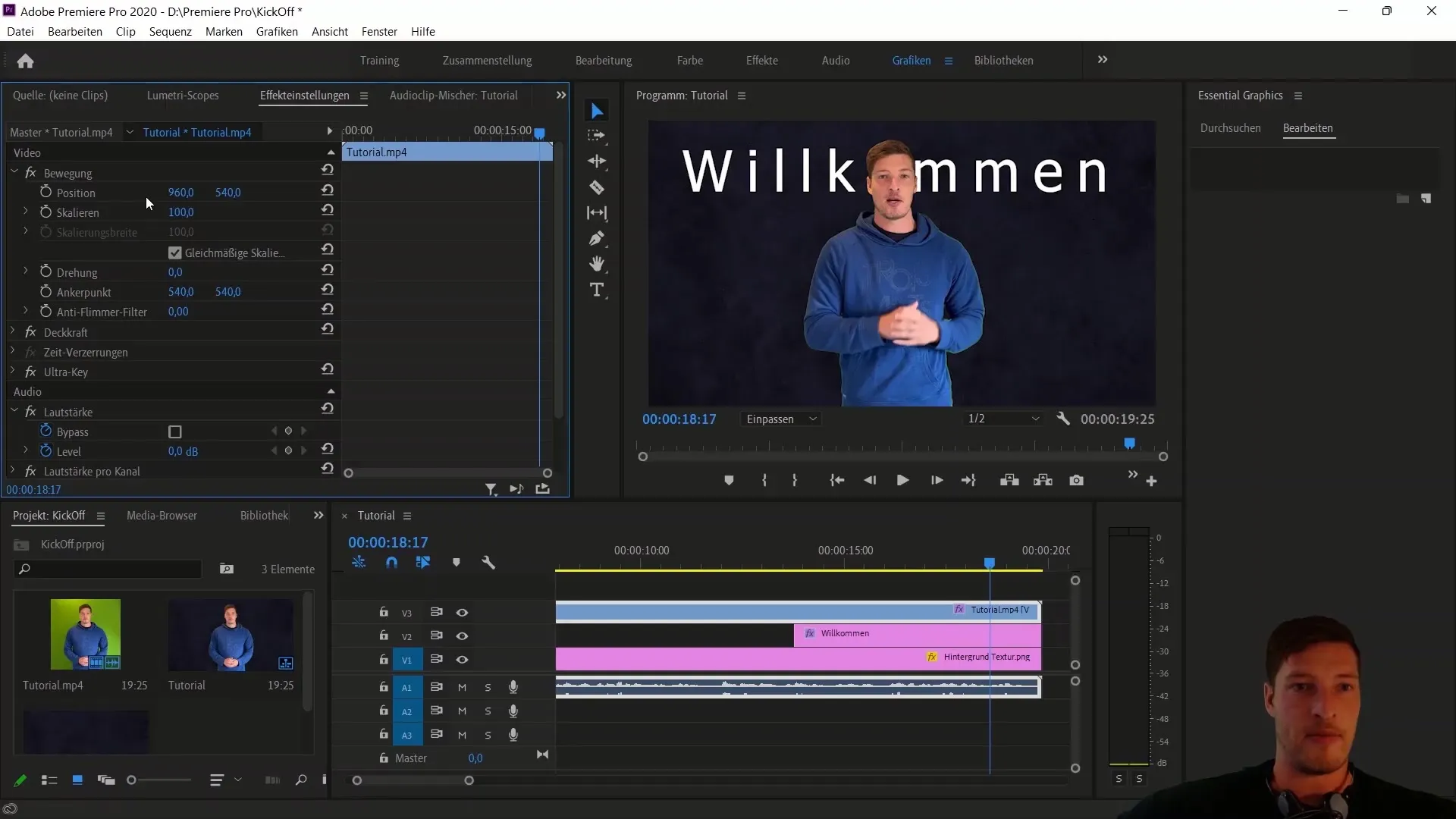
Özet bölümünde tüm detaylar bir araya gelir ve sonucu kontrol etmek için videoyu oynatmalısınız.
Özet
Bu öğretici kapsamlı bir şekilde Adobe Premiere Pro CC ile video düzenleme konseptlerini öğretti. Greenscreen anahtarlama, metin ekleme, konumlar ve efektleri ayarlama gibi konuları öğrenebildiniz. Bu, video düzenlemeye girişinizdir ve gelecekteki projeleriniz için iyi bir temel sağlamalıdır.
Sık Sorulan Sorular
Adobe Premiere Pro'da yeni bir proje nasıl oluşturulur?"Yeni" tıklanarak veya Kısayol Kontrol + Alt + N kullanılarak yapılır.
Premiere Pro'da videoları nasıl içe aktarabilirim?Dosyayı sürükleyip Projeler penceresine bırakarak yapabilirsiniz.
Ultra Key Efekti nedir?Yeşil ekranları kaldırmak için bir video efektidir.
Videoya metin nasıl ekleyebilirim?Metin aracını (Kısayol T) kullanarak metin eklemek için resme tıklayın.
Video çözünürlüğünü nasıl değiştirebilirim?Çözünürlüğü değiştirmek için "Dizi" açın ve ardından "Dizi Ayarları"nı açın.


